【SNPIT】アプリにメタマスクを連携する方法
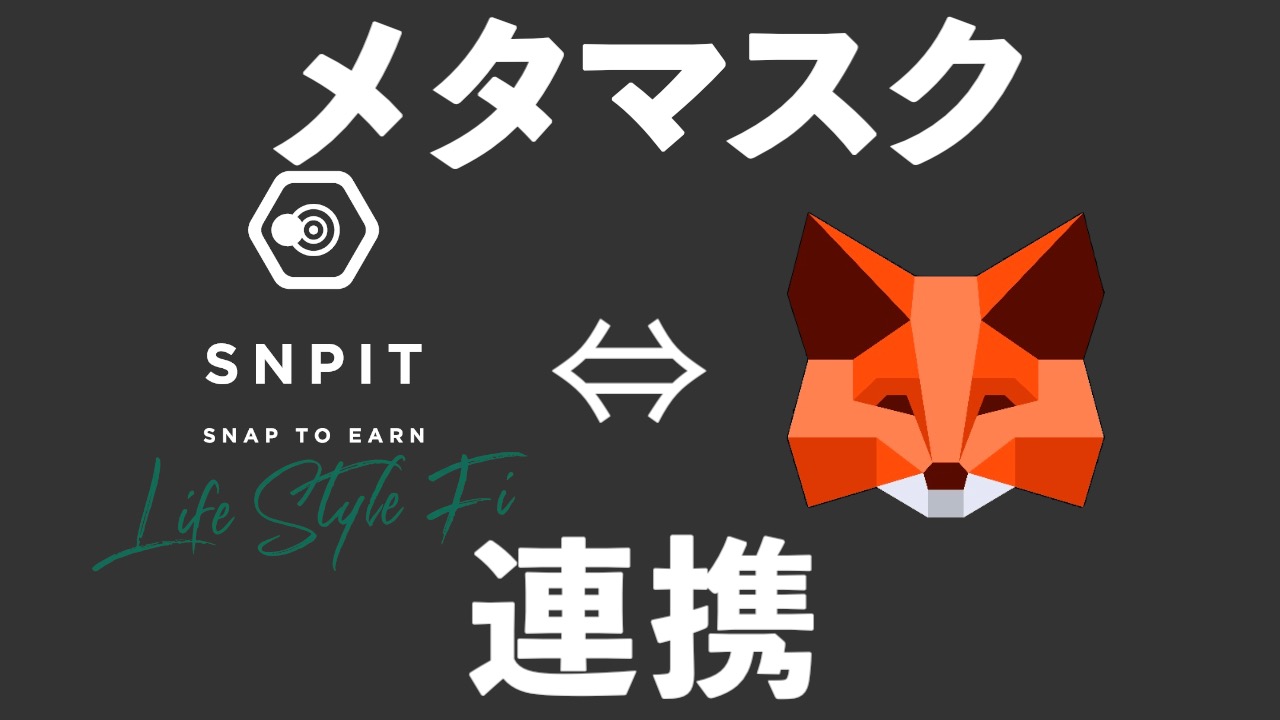
ゲーム内で稼いだSTP(スナップイットポイント)を、暗号資産のSNPT(スナップイットトークン)に交換するためにはウォレットが必要です
なぜか上手くいかないんだよね、ウォレットの連携

分かる〜、正しい手順なのにダメな時もあるよね

この記事では、すでにメタマスクを持っている方に向けて詳しく解説していきます
まだウォレットを作成していない方は、「メタマスク(ウォレット)の作り方」をご覧ください
※ポリゴンチェーンに対応しているものであれば、メタマスク以外のウォレットも接続できます(こちらは記事の最後で説明します)
※何かあった時に教えてもらうことを考えると、使用者が多いメタマスクを接続しておくと安心かもしれません
メタマスクを開いておく
まず先にメタマスクを開いておきましょう
複数のメタマスクアカウントを持っている方は、どのアカウントで連携するかをよく確かめてから作業を進めましょう
ウォレットを変更する時はSNPIT公式Discordでチケットを切り、事情を説明した上で変更手続きを行うからです(ちょっと大変らしい…)
ネットワークを「Polygon Mainnet」にする
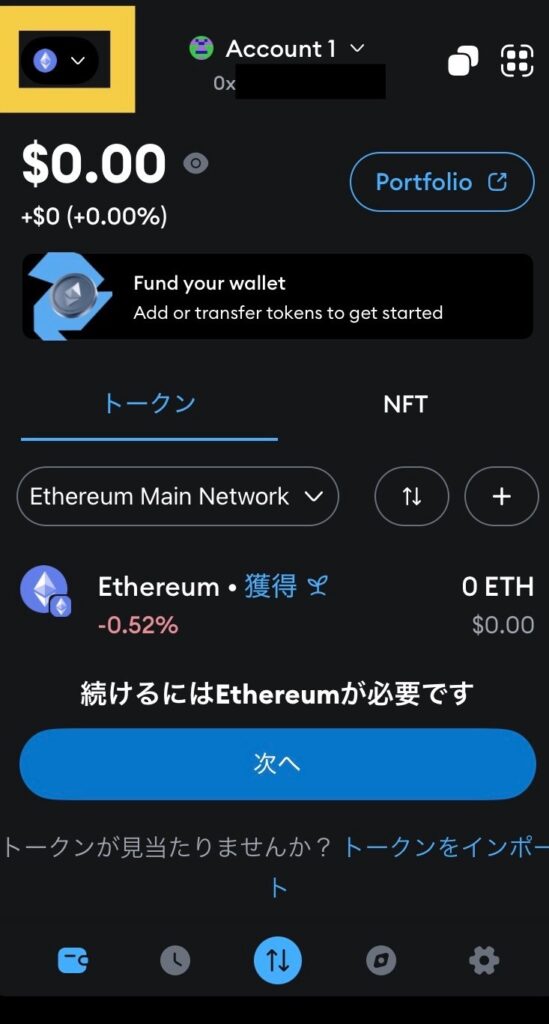
今、画面に表示されているネットワークは イーサリアム(Ethereum Mainnet) です
ガス代(手数料)に使用されるトークンは ETH (イーサリアム)になっています
ネットワークを切り替えるために、画面左上のマークをタップします
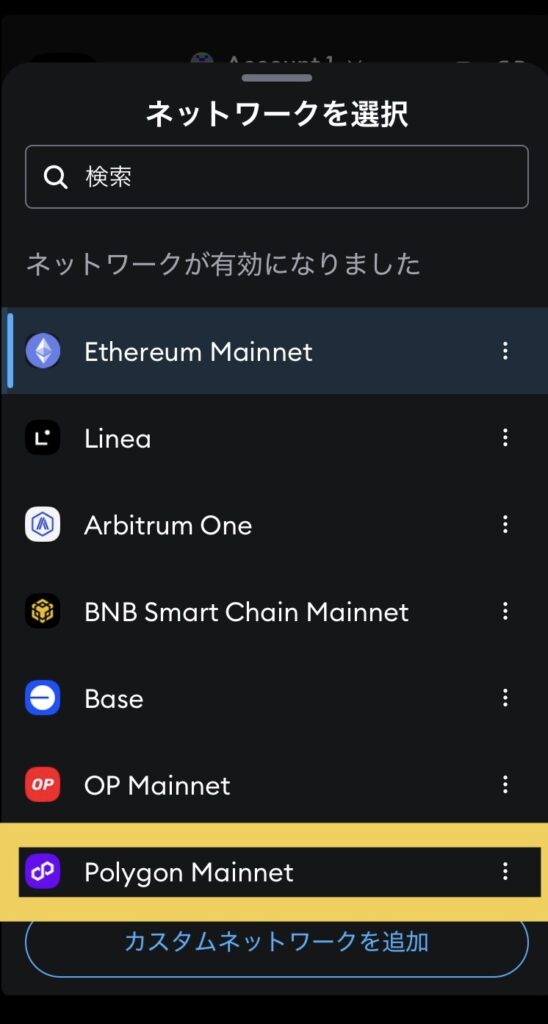
SNPITで使用するネットワーク 「Polygon Mainnet」 にします
※選択肢に出てこない場合は、「カスタムネットワークを追加」で Polygon Mainnet を追加しましょう
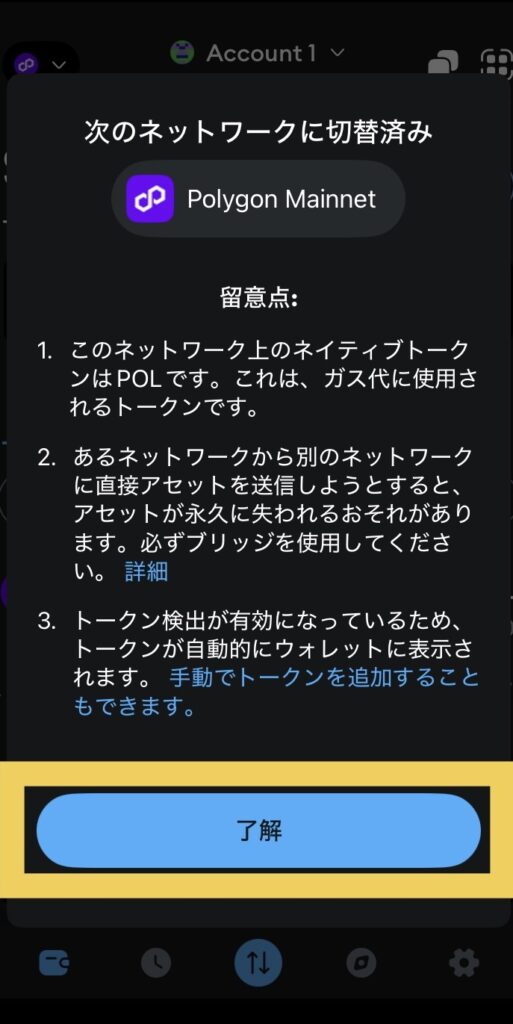
書かれていることを確認し、「了解」をタップします
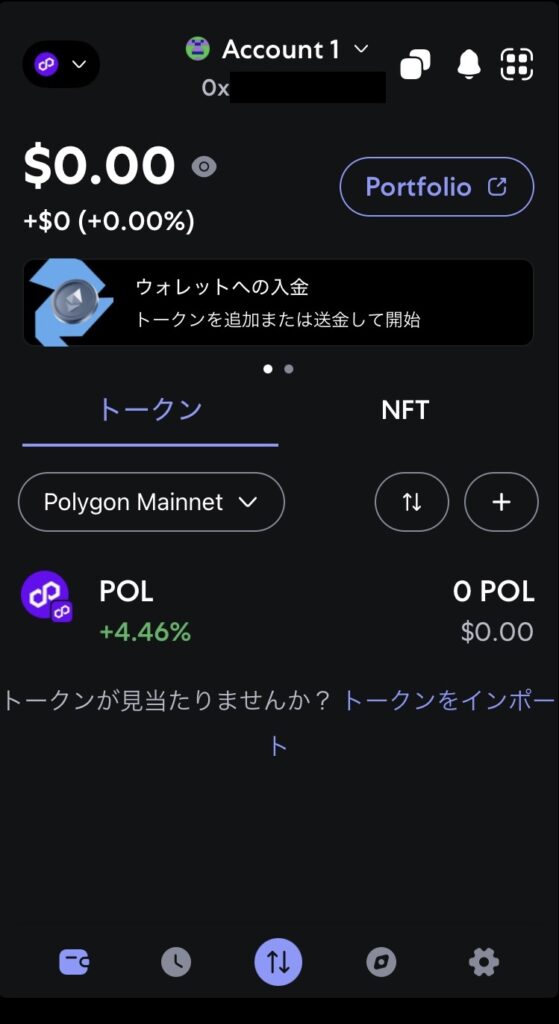
これで Polygon Mainnet になりました
ガス代に使用されるトークンも POL (ポリゴン)に変わっていますね
ウォレットの連携にはガス代は必要ないので、このまま進めていきましょう
SNPITを開く
次にSNPITのアプリを開きます
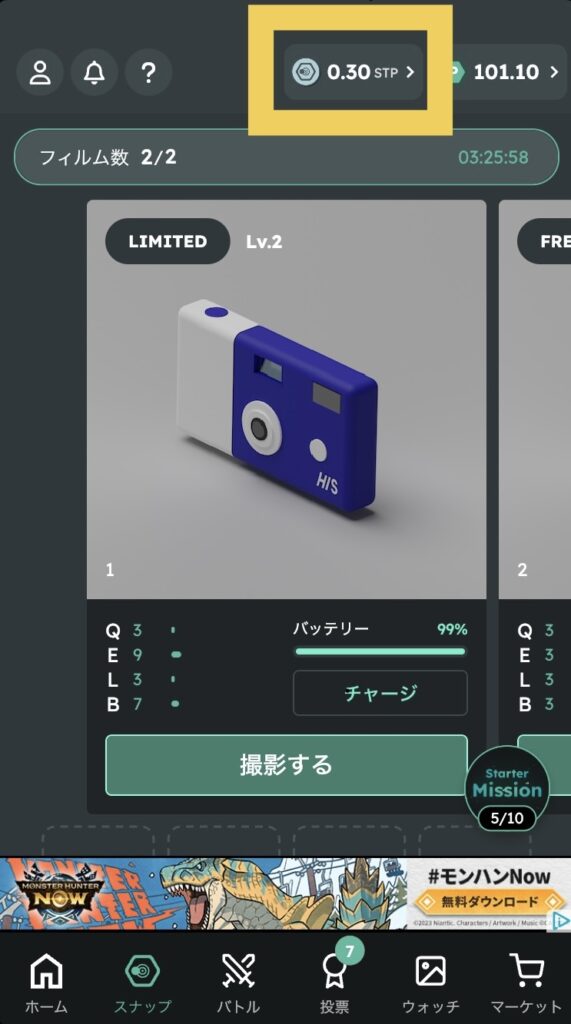
画面右上のSTPの場所をタップします
「MetaMaskに接続」をタップする
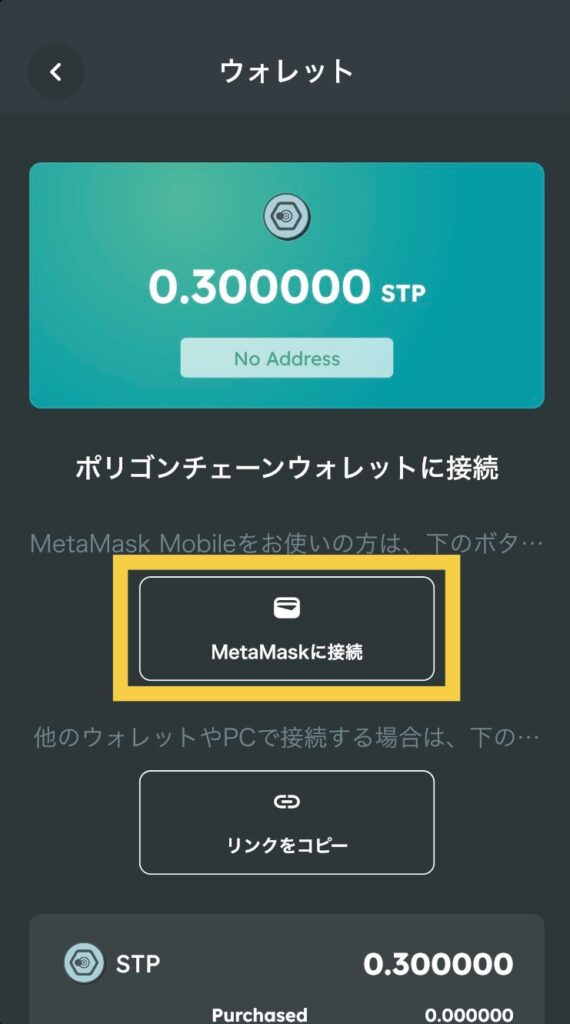
ウォレットの画面になったら「MetaMaskに接続」をタップします
上手くいくと、メタマスクが起動して次のような画面になります
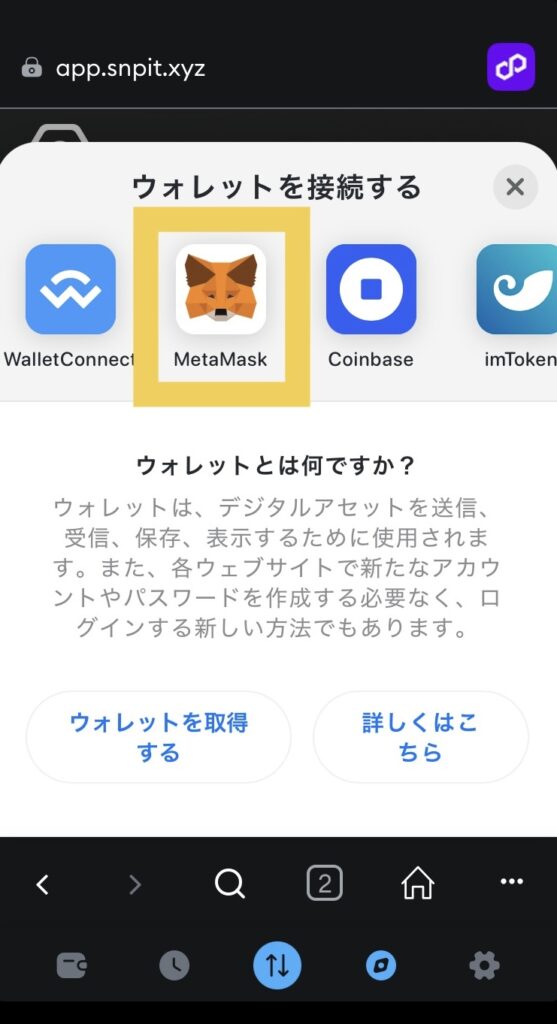
メタマスクをタップします
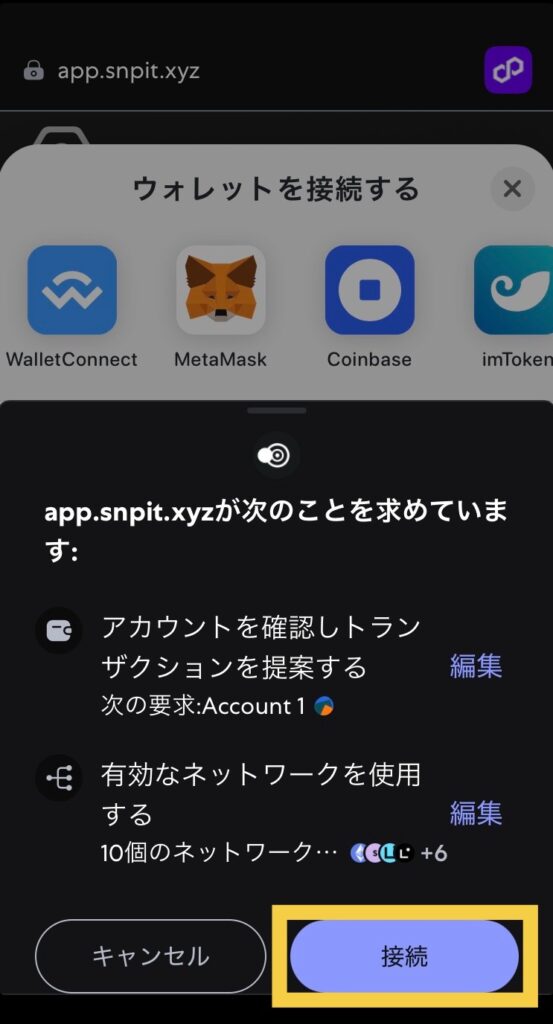
SNPITアプリとウォレットでトークンやNFTのやりとりができるように、「接続」をタップします
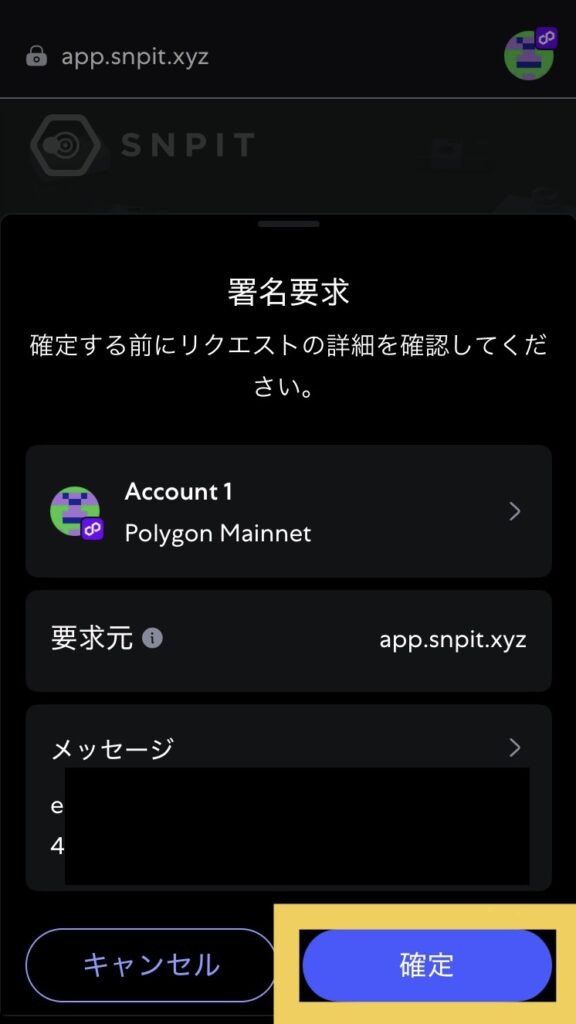
いきなり「署名要求」と表示されて初めてだと少しビビりますが、本物なので大丈夫です
「確定」をタップします
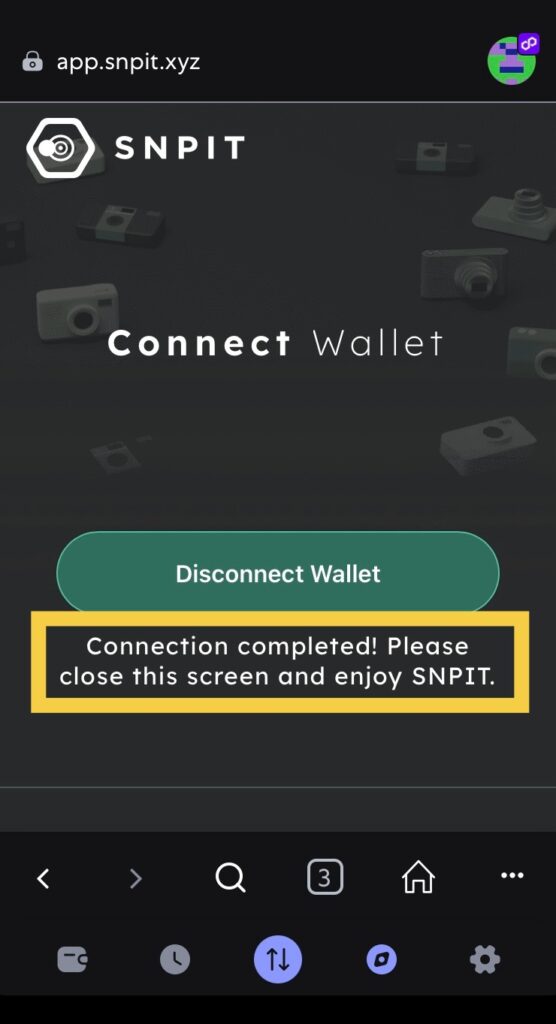
上手くいったときは、「Connection completed!」(接続完了)と表示されます
↓ 説明の通りにやったけど、こんな画面になったよ…

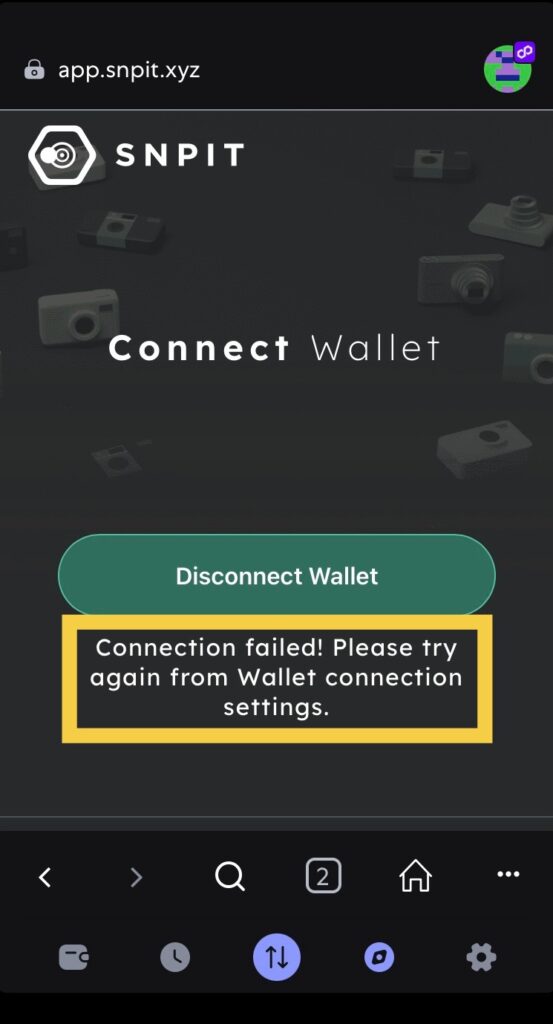
上手くいかなかった時は、「Connection failed」(接続失敗)と表示されます
アプリとの連携が上手くいかない時は
「Connection failed」(接続失敗)が表示された時は
もう一度同じ手順で試してみる
少し時間をおいてから試してみる
少し時間をおいただけですんなり成功、なんてことも多いのでぜひお試しください
それでも上手くいかないという時はこちらをどうぞ!

「MetaMaskに接続」をタップしてるのに、メタマスクのホーム画面が起動するだけで先に進めない!僕がやった時はそんな感じでした…
そんな時は違うルートで連携してみましょう
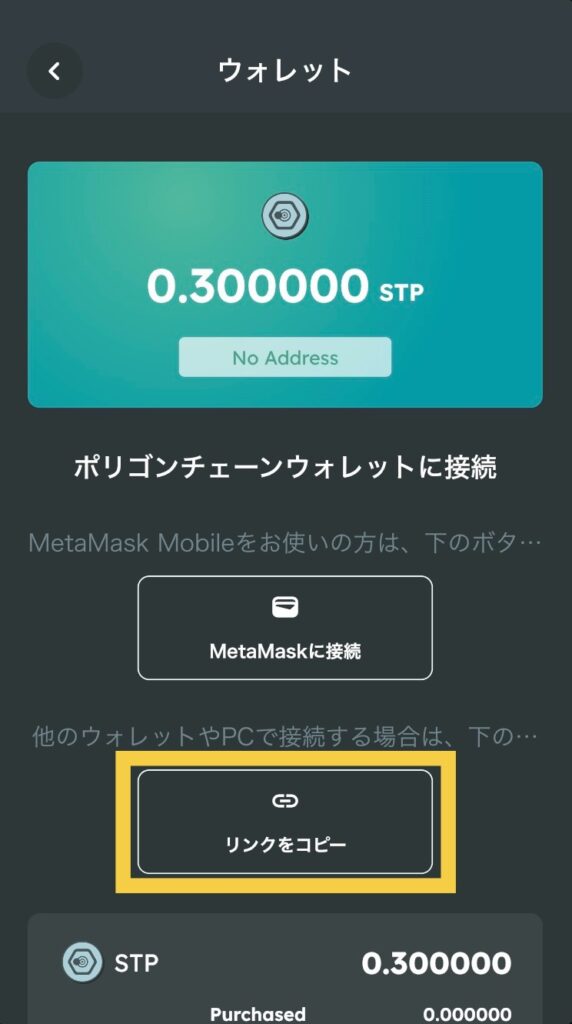
今回は、ウォレットの画面で「リンクをコピー」をタップします
コピーできたらメタマスクを開きます

右下のコンパスのマークをタップします
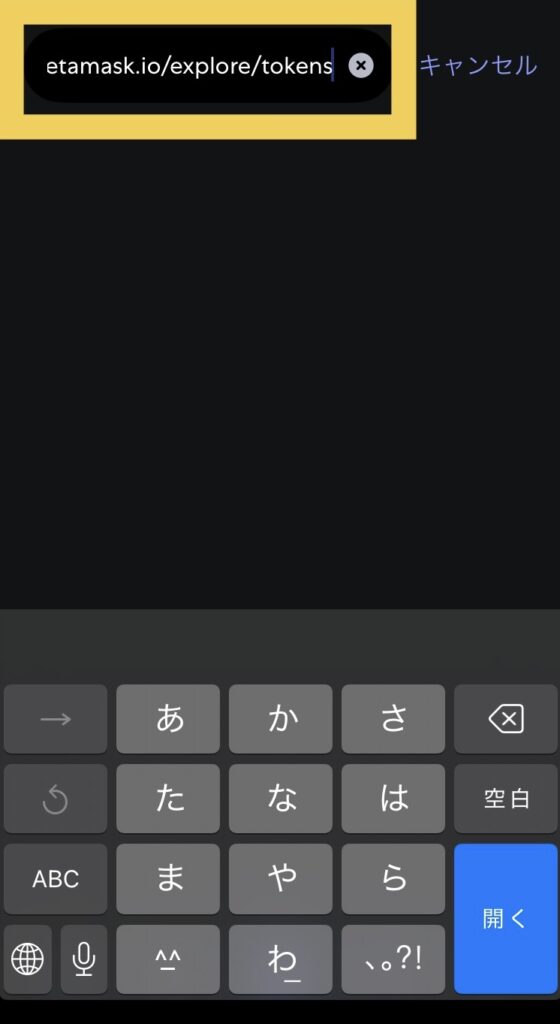
メタマスクのブラウザ画面になったら、画面上部のURLの所をタップします
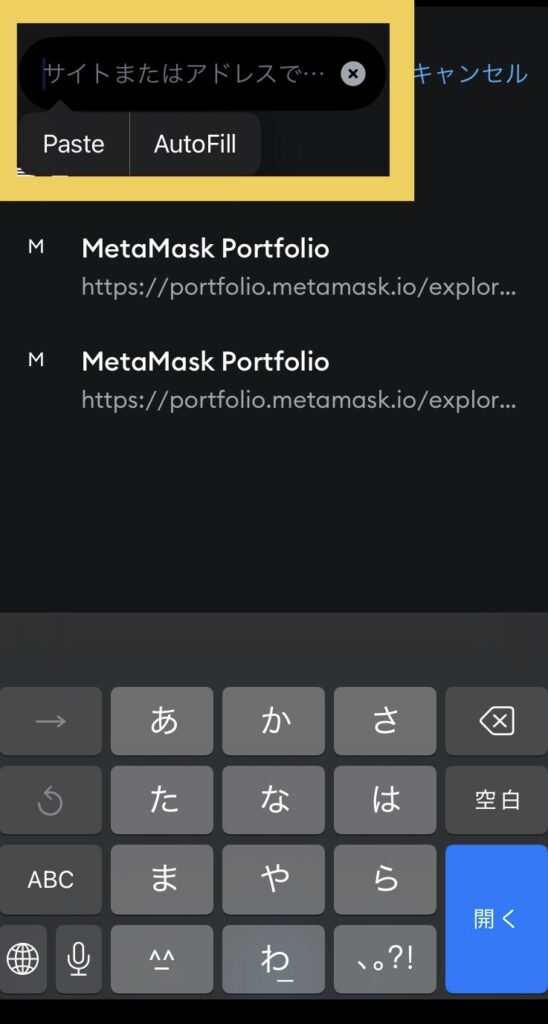
元々表示されていたURLの所に、SNPITのウォレット画面でコピーしたURLをペーストします
※ペーストしにくい時は、画像のようにURLを消すとやりやすいです
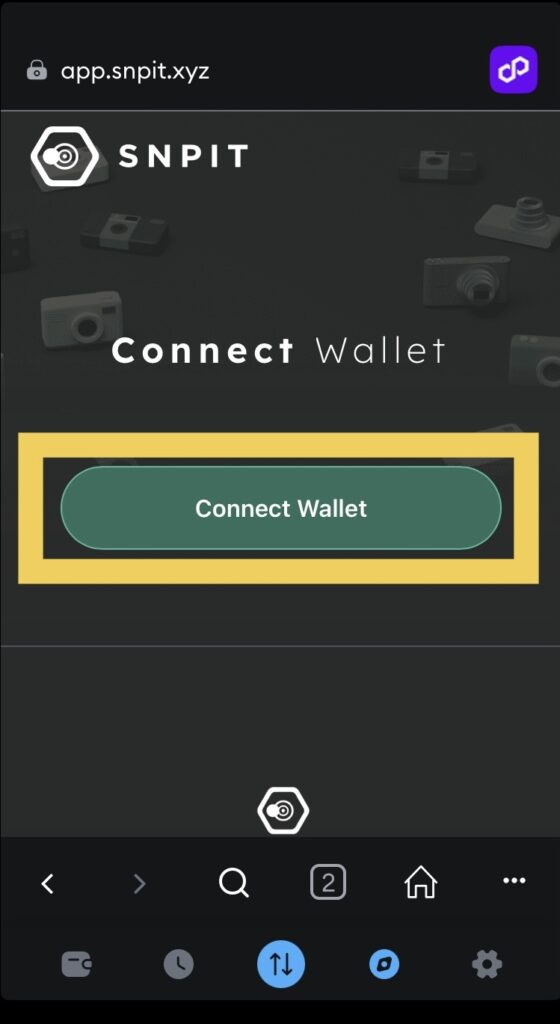
すると、「Connect Wallet」の画面が表示されます
あとは先ほど説明した通りです
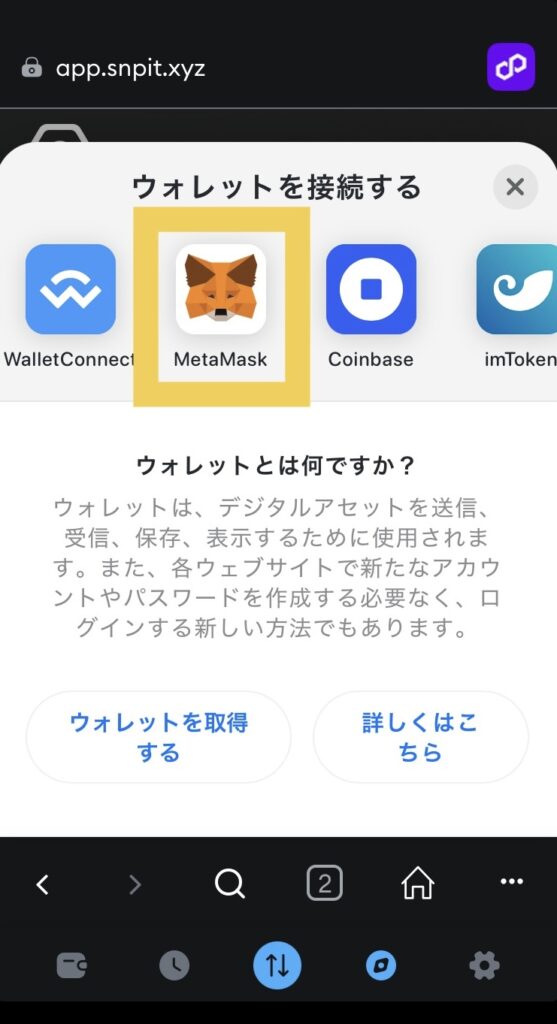
メタマスクをタップします
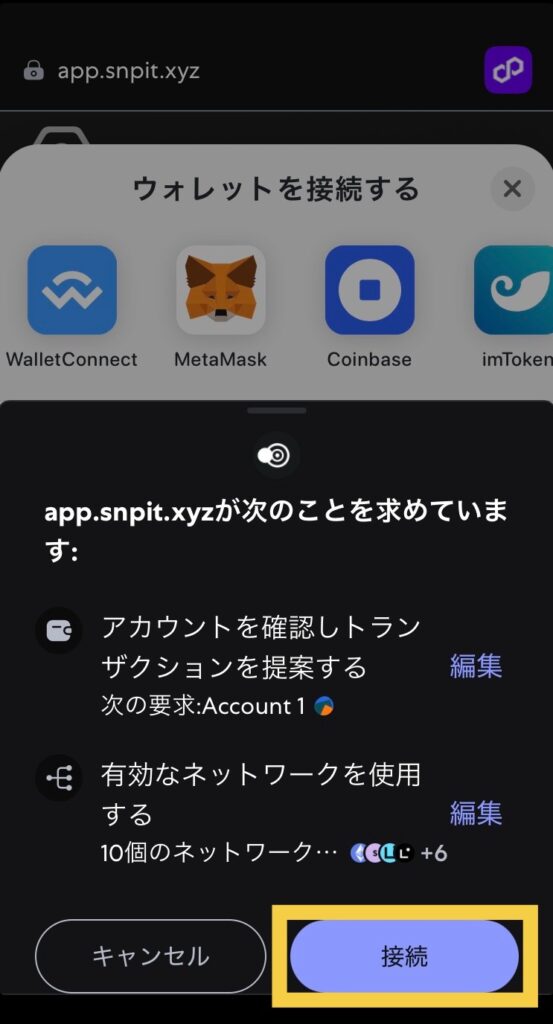
「接続」をタップします
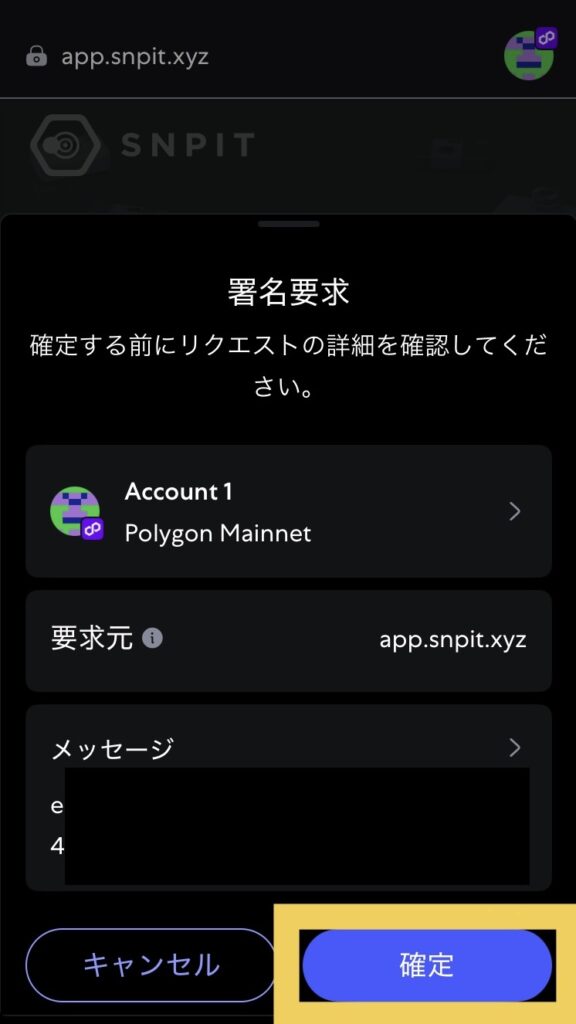
「確定」をタップします
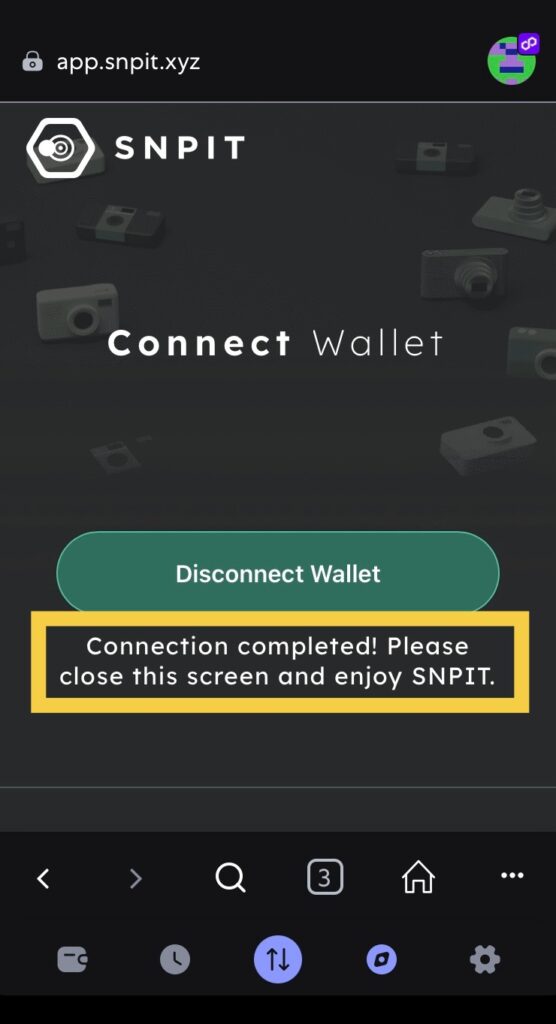
これで連携完了です!おつかれさまでした〜
ふぅ〜、やっと連携できたー

すんなり連携できた人も、苦労した人もおつかれさまでした!

SNPITで接続されていることを確認する
メタマスク側での作業が終わったら、SNPITのウォレット画面で連携できているかどうか確認をしましょう
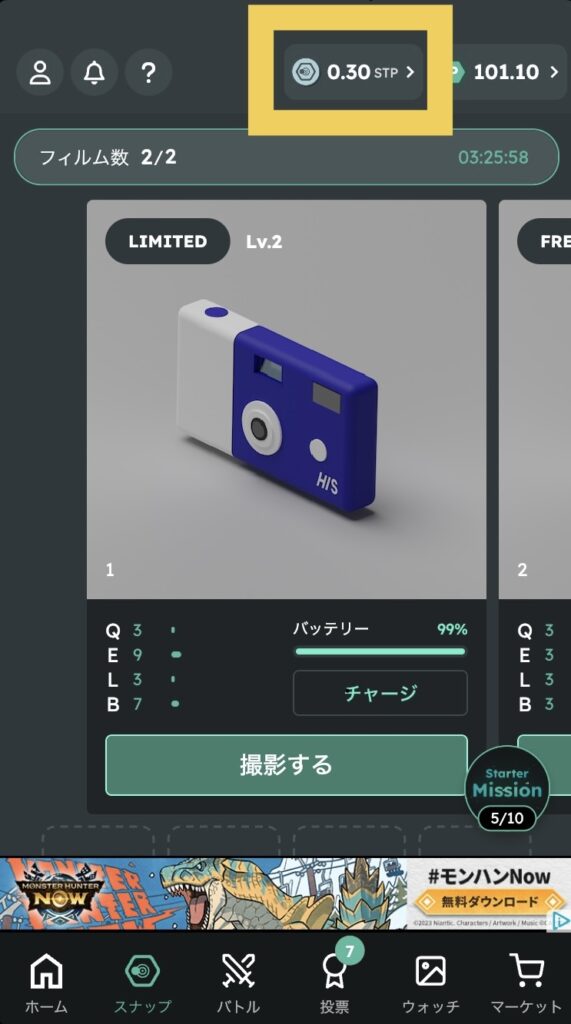
STPをタップします
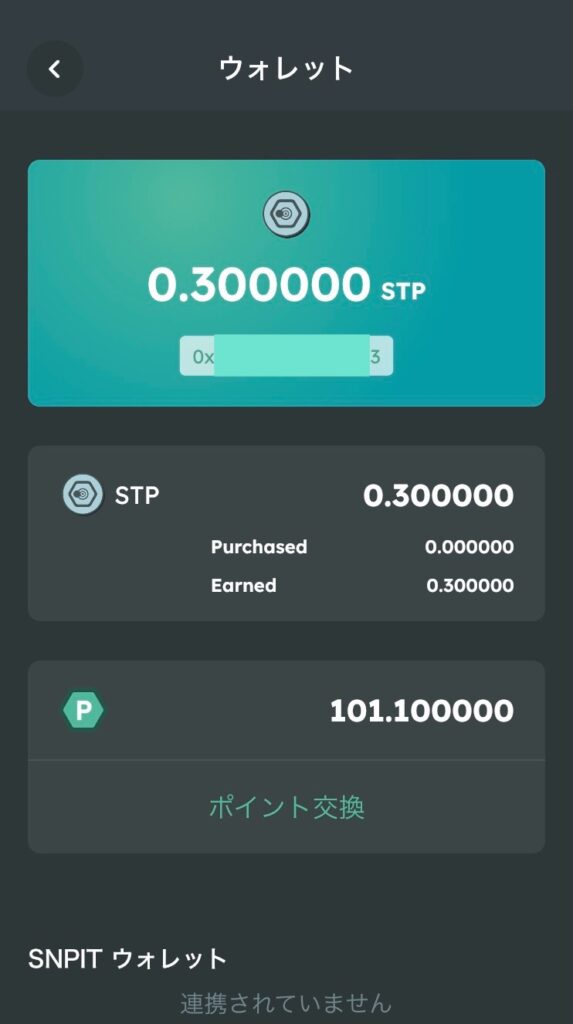
STP残高の下に、0xで始まるあなたのウォレットアドレスが表示されていたらOKです
まとめ
今回はSNPITにメタマスクを連携する方法を解説しました
どちらの手順でも「ウォレットを接続する」のポップアップが出たら成功です
あとは表示に従って接続をしていきましょう
メタマスクの機嫌が悪いときは、時間をおいて接続してみましょう→もしかしたら、これが一番大事かも⁈
ウォレットの連携ができたら、STPをSNPTに交換→取引所でSNPTを売却してUSDTにすることができます
そのUSDTでSOLやPOLを買い、それをウォレットに送金→国内の取引所で売却して日本円にできます(円転というやつですね)
もちろん、USDTで他の暗号資産を買って別のプロジェクトに投資することも可能になります
海外取引所の口座を作ってから、できることが一気に増えました!

僕はMEXC(エムイーエックスシー)でSNPTをUSDTにして、SOLやBNBなどを買っています
円転する時はMEXCでSOLを買い、ファントムへ送金(出金手数料0.001SOL)
ファントムからSOLをGMOコインへ送金(手数料約2円)→GMOコインでSOLを売却して日本円にするという感じです
このルート、手数料が激安なのでとても気に入っています
招待コード:mexc-1eZ4K
新規口座開設をしてSNPTの売買ができるのは、海外取引所のMEXCと国内取引所のZaifのみとなっています(2025年5月現在)
Phantom(ファントム)ウォレットも接続できます
冒頭の「ポリゴンチェーンに対応しているものであれば、メタマスク以外のウォレットも接続できます」について説明します
XなどのSNSで、SNPITと連携されているのを観測したウォレットは以下の2つです(どちらもポリゴンチェーンに対応)
Phantom(ファントム)ウォレット
SafePal(セーフパル)ウォレット
メタマスクではなくPhantomウォレットでの接続をおすすめする方もいらっしゃいます
Phantomウォレットのメリット
持っているカメラNFT一覧が見やすい
メタマスクに比べて動作が安定している(らしいです)
SNSでそういうやりとりを見かけたという程度なので、絶対にPhantomの方がいい!とかそういう話ではありません
メタマスクのメリット
持っているカメラNFTが見にくい=詐欺NFTも見にくい(少しだけ安心笑)
使っている人が多いから相談しやすい
※レンタル用のカメラを運営アドレスに送付する途中でアプリが落ちるなど、動作がやや不安定な時があるのは確かです(SNPIT側かもしれない?)
今のところ重大な不具合などは発生していないので、僕はメタマスクで満足しています
※とりあえず最初はメタマスクを連携させておいて、後からそれをPhantomウォレットにインポートすることも可能です
みなさんに相性ぴったりのウォレットが見つかりますように!
ちなみに僕はこんな感じで使っています ↓
- メタマスク SNPIT(Polygon)&SyFu(BNB)
- ファントム STEPN(Solana)
- セーフパル TEKKON(Solana)
先輩方の話によると、1つのプロジェクトに1つのウォレットが基本だそうです
「卵は一つのカゴに盛るな」
ハッキングにはくれぐれも気をつけましょう!
お前のメタマスク、2つのプロジェクトに1つのウォレット…

しーっ!